Sortarea datelor într-o tabelă de baze de date Excel este operația de bază, deoarece Multe operațiuni de grupare care sunt efectuate din meniul Date. pot fi utilizate numai după sortare.
Scopul sortării este de a organiza datele în ordine ascendentă sau descendentă, fiind produsă în aceeași listă. În mediul Excel, sortarea este efectuată în trei câmpuri, iar sortarea cu cel de-al doilea câmp este efectuată pentru aceleași valori ale câmpului ordonat primul și cel de-al treilea pentru aceleași valori ale celui de-al doilea câmp.
Pentru a sorta datele, trebuie să executați comanda Data \ Sort, se deschide fereastra Sort Range (Figura 2), în care sunt selectate coloanele și ordinea de sortare în ordine ascendentă sau descendentă.
Când sortați în ordine crescătoare, comanda trece de la cel mai mic la cel mai mare, alfabetic, în funcție de cronologia datelor, dar în funcție de prioritate: numere, text, valori logice, valori de eroare și celule goale.
Când sortarea este ordonată în ordine descrescătoare, este utilizată numai
celulele goale sunt colectate întotdeauna la sfârșitul listei.
Ordonăm lista "listei de examinare" de câmpurile Codului profesorului, evaluarea și denumirea IO.


Figura 2 Interval de sortare ferestre și opțiuni de sortare
Rezultatul sortirii este prezentat în Fig. 3, în cazul în care coloana E este ordonată în ordine crescătoare, în coloana D în ordine ascendentă sunt sortate aceleași intrări ale coloanei E, iar în coloana B - aceleași valori în coloana D.
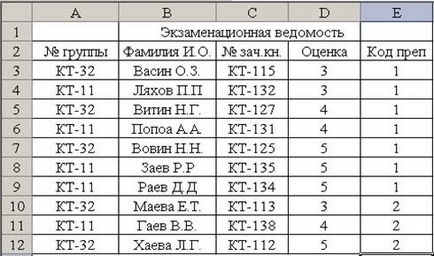
Figura 3 Rezultatul sortimentului de date
Setările suplimentare de sortare sunt specificate în fereastra Proprietăți de sortare, numită prin butonul Opțiuni (Figura 2). Aici puteți
sortare, indiferent dacă este cazul sau nu, prin coloane sau prin
linii, normale sau selectate din listă. Puteți crea această listă utilizând comanda Tools \ Options. fila Liste.
Filtrarea datelor din listă
Filtrarea datelor este selectarea datelor care corespund fiecărei condiții, criteriu. Filtrarea în Excel se face în două moduri:
# 9642; utilizând comanda Filtru automată și
# 9642; utilizând comanda Filtru avansat.
Filtrarea automată vă permite să selectați separat criteriile de selecție de la cele propuse în aplicație pentru fiecare coloană. Filtrarea câmpului "Evaluare" cu condiția "4" lasă doar înregistrări cu o estimare a "4" din lista surselor (Figura 4)
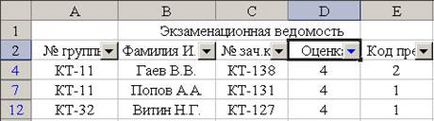
Figura 4 Lista studenților care au primit o notă de 4
Se efectuează filtrarea suplimentară pe un alt câmp pentru datele deja filtrate, de exemplu, filtrul auto prin codul profesorului 1 duce la următorul rezultat (Figura 5):
Figura 5 Lista studenților care au primit o notă de 4
pentru profesorul cu codul 1
Lista criteriilor pentru fiecare coloană conține următoarele opțiuni de criterii:
# 9642; toate - selectați toate înregistrările câmpului;
# 9642; primele 10 - fereastra condiției Suprapunere apare pe listă, care selectează numărul de înregistrări care urmează să fie afișate (mai mare sau mai mică) în elementele listă sau procentele numărului de elemente;
# 9642; valori - numai înregistrările conținute în acest
coloana specificată;
# 9642; condiție - utilizatorul generează condiția de selectare în fereastra Filtru automat filtru (egală, mai mare, ... ȘI, SAU ...) iar înregistrările sunt filtrate prin această condiție.
Rezultatul de filtrare (pentru câmp) poate fi anulat fie prin filtrarea repetată după toate criteriile, fie - pentru întreaga listă - prin introducerea din nou a comenzii Data \ AutoFilter.
Filtrul avansat este setat de comanda Data \ Filter \ Advanced Filter. Pentru filtrarea înregistrărilor sunt utilizate două tipuri de criterii:
# 9642; un criteriu de comparație;
# 9642; criteriu calculat.
Dacă criteriul este format în mai multe câmpuri (coloane), atunci se numește un criteriu multiplu (deci filtrul se numește extins).
Caracteristica filtrului avansat este că datele sunt selectate în două etape:
1 Gama de condiții (zona criteriului) se formează într-un bloc separat de celule de foi Excel.
2 Filtrați intrările din listă în funcție de multiplele criterii generate.
Articole similare
Trimiteți-le prietenilor: